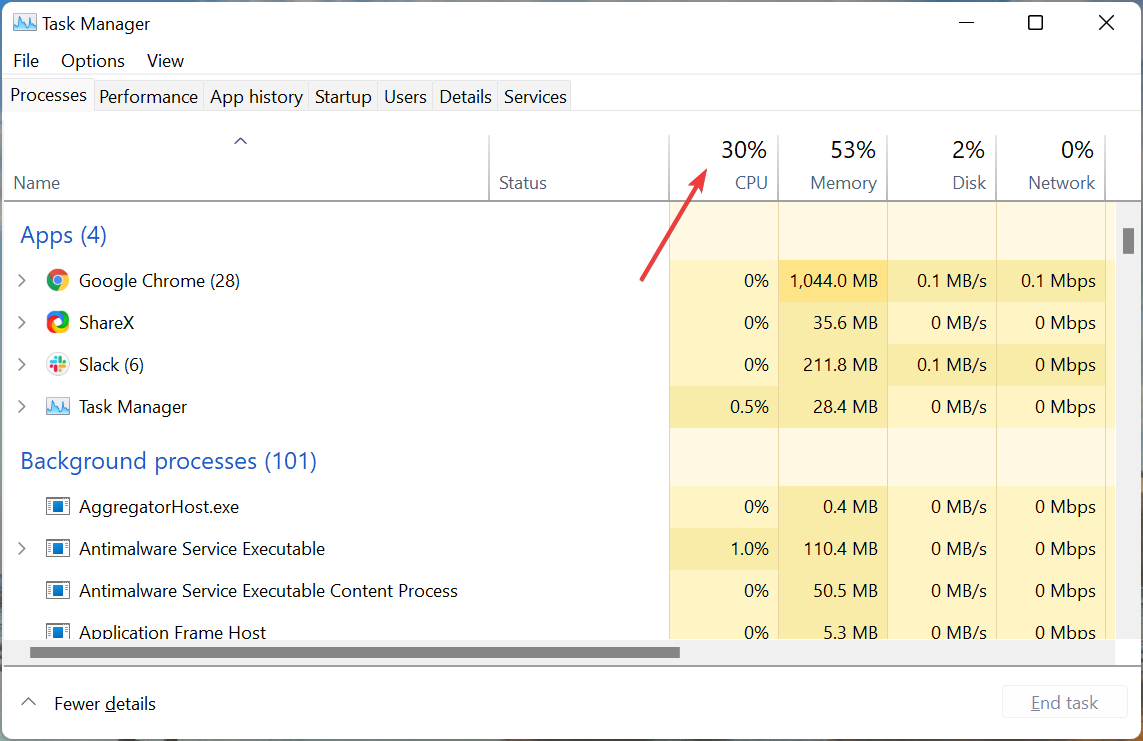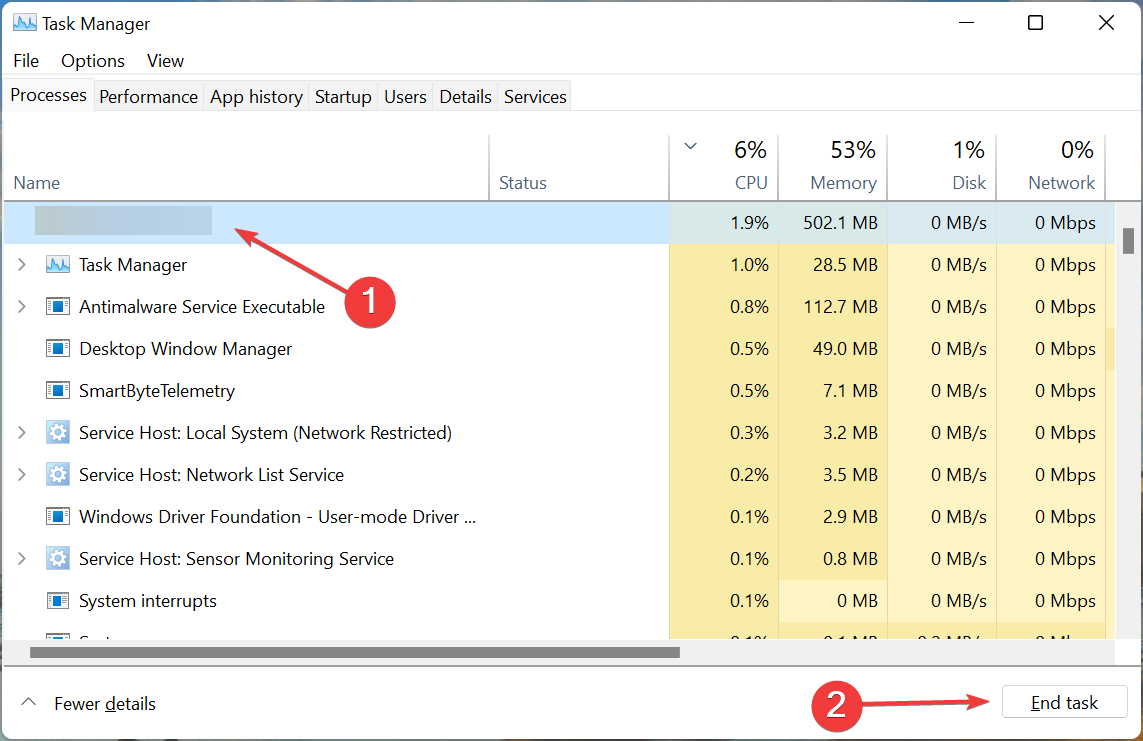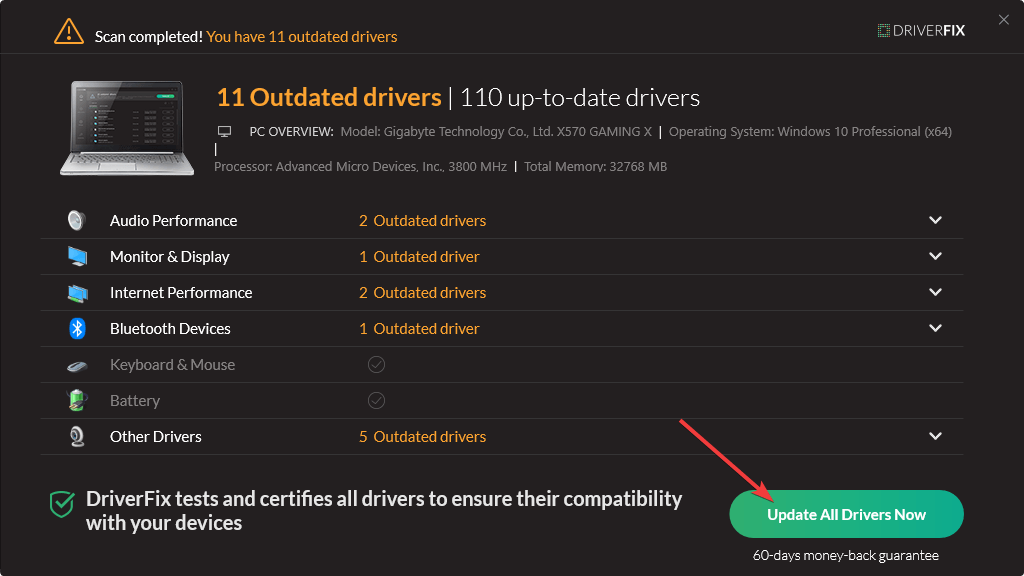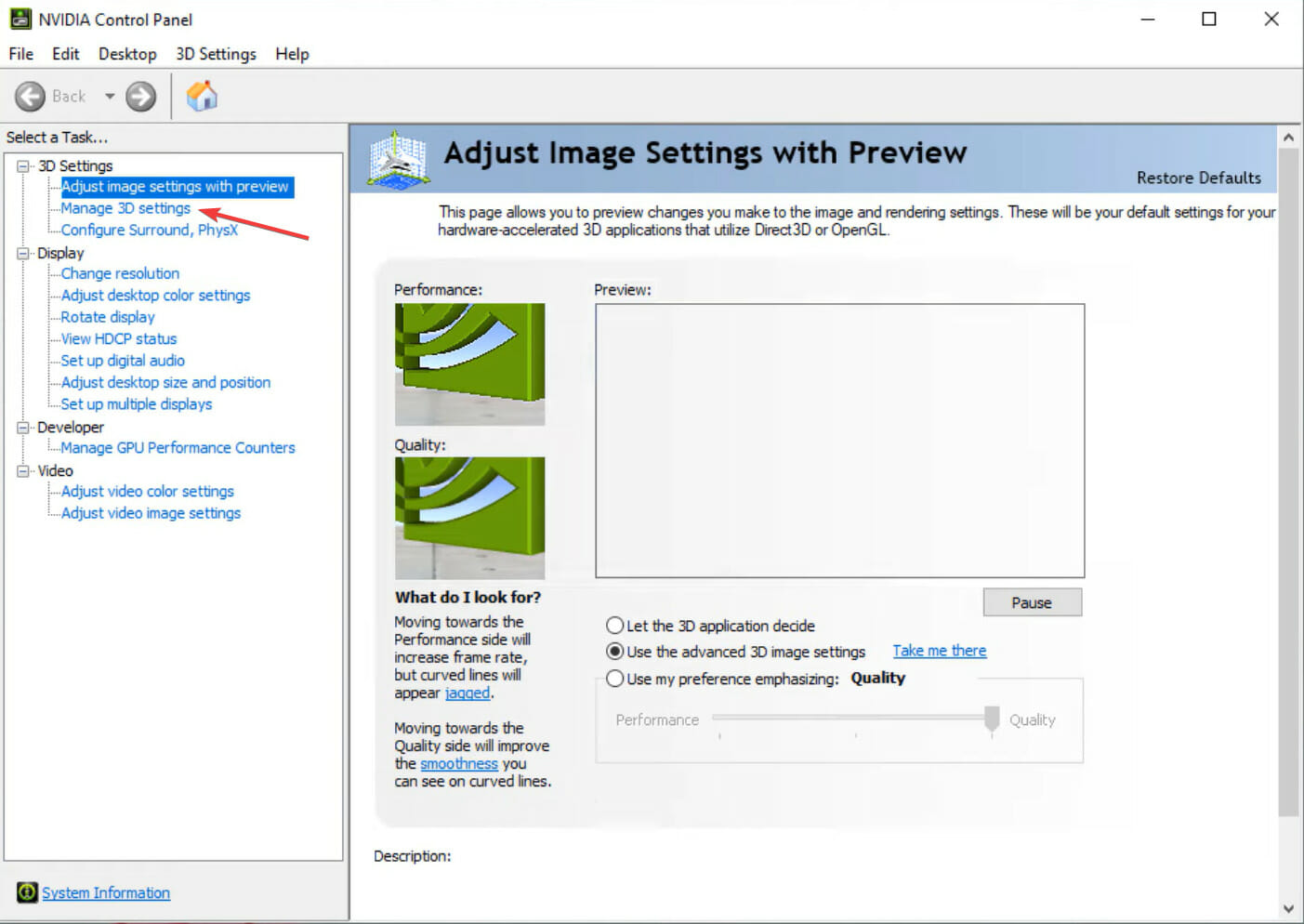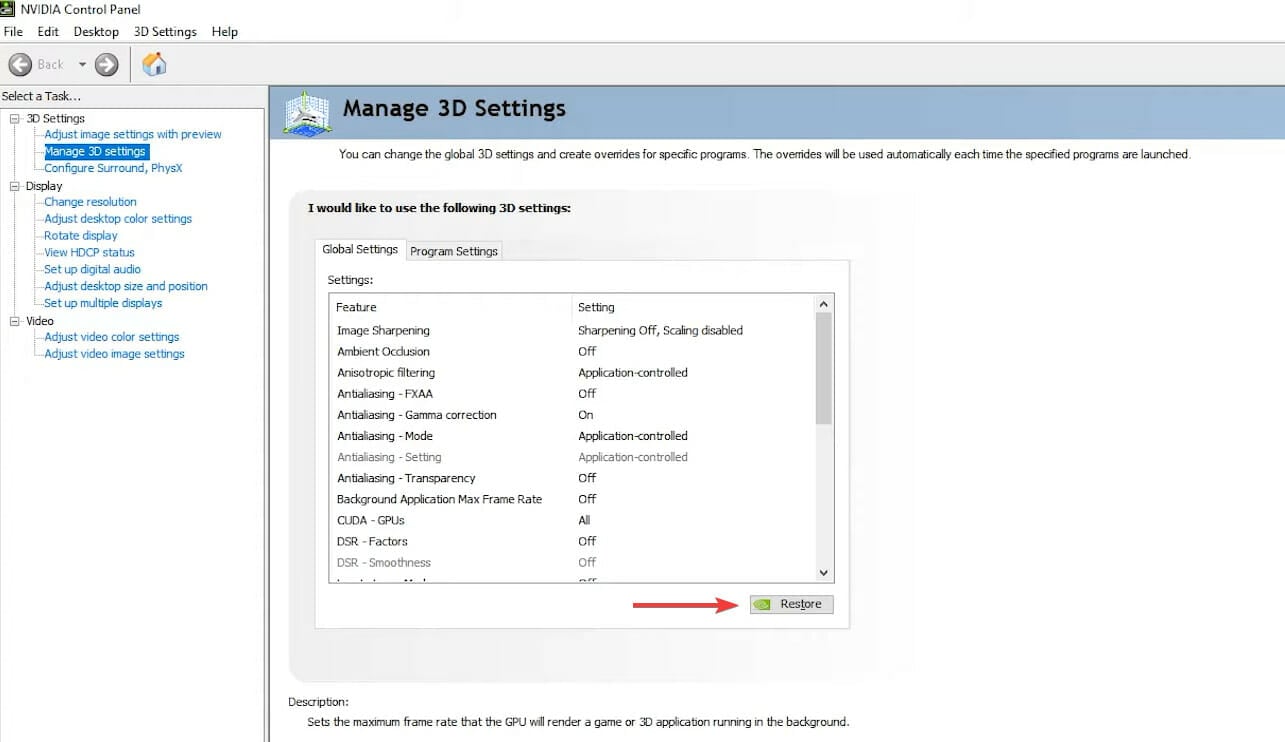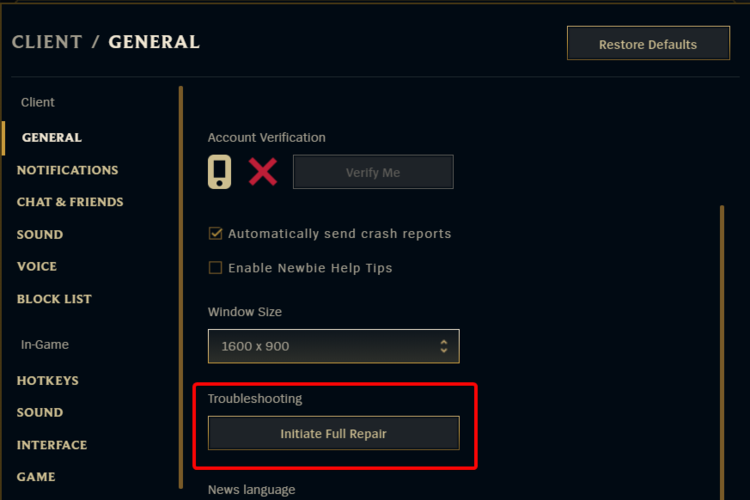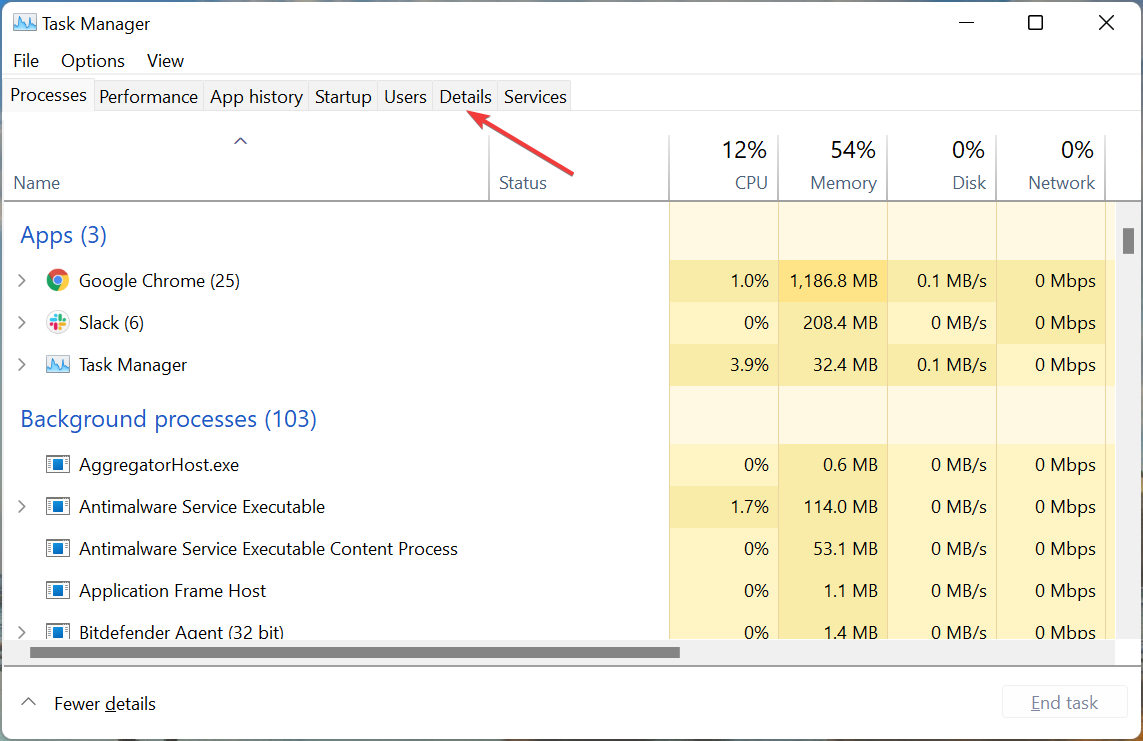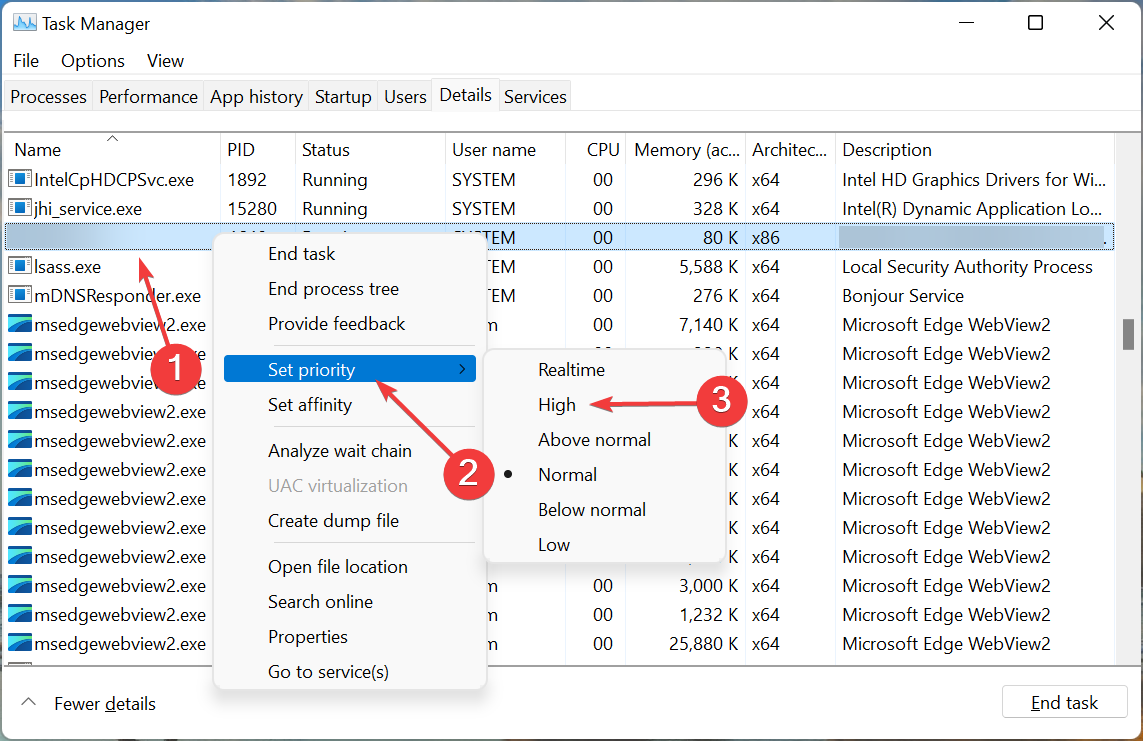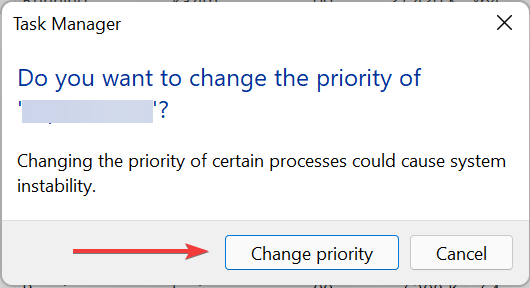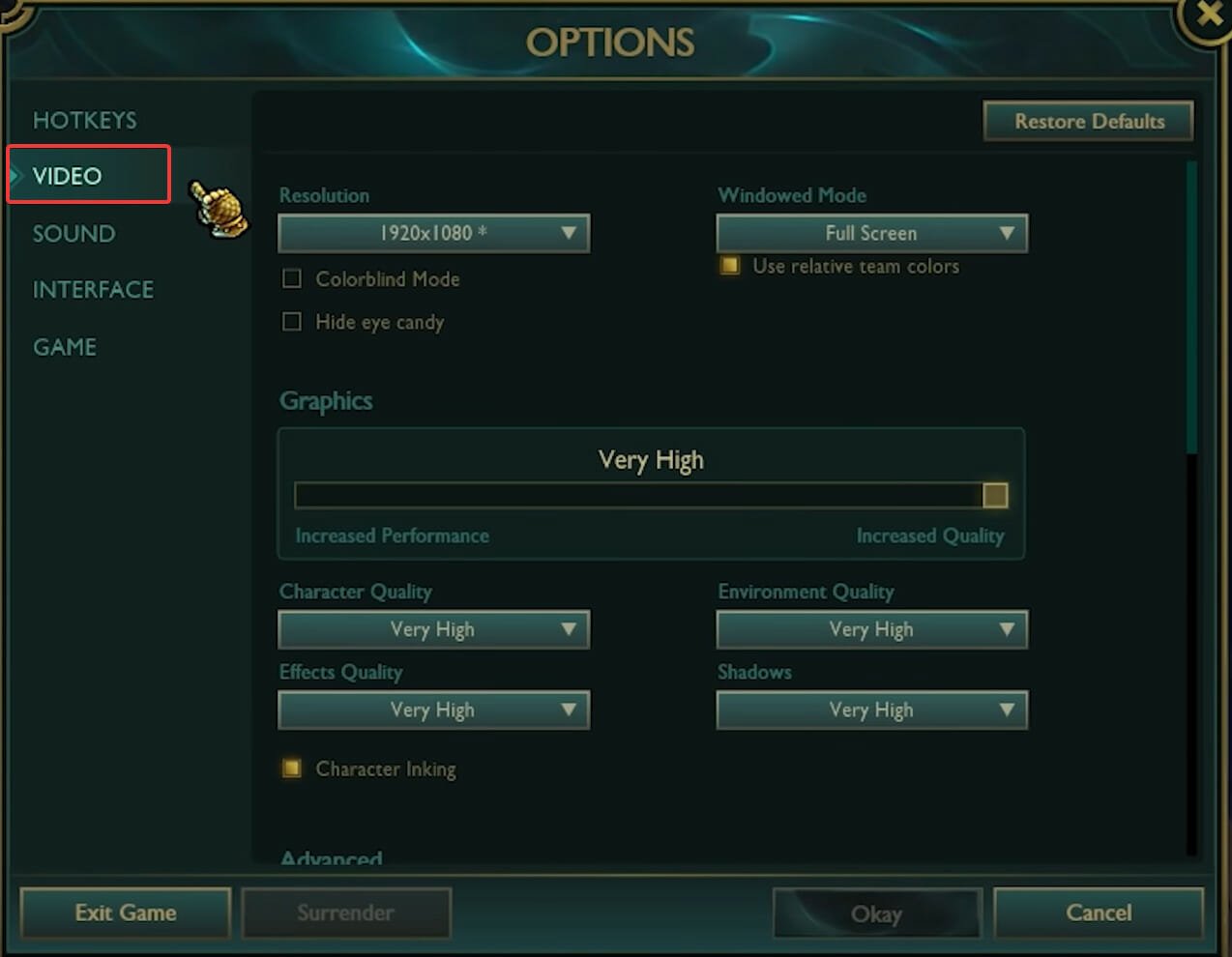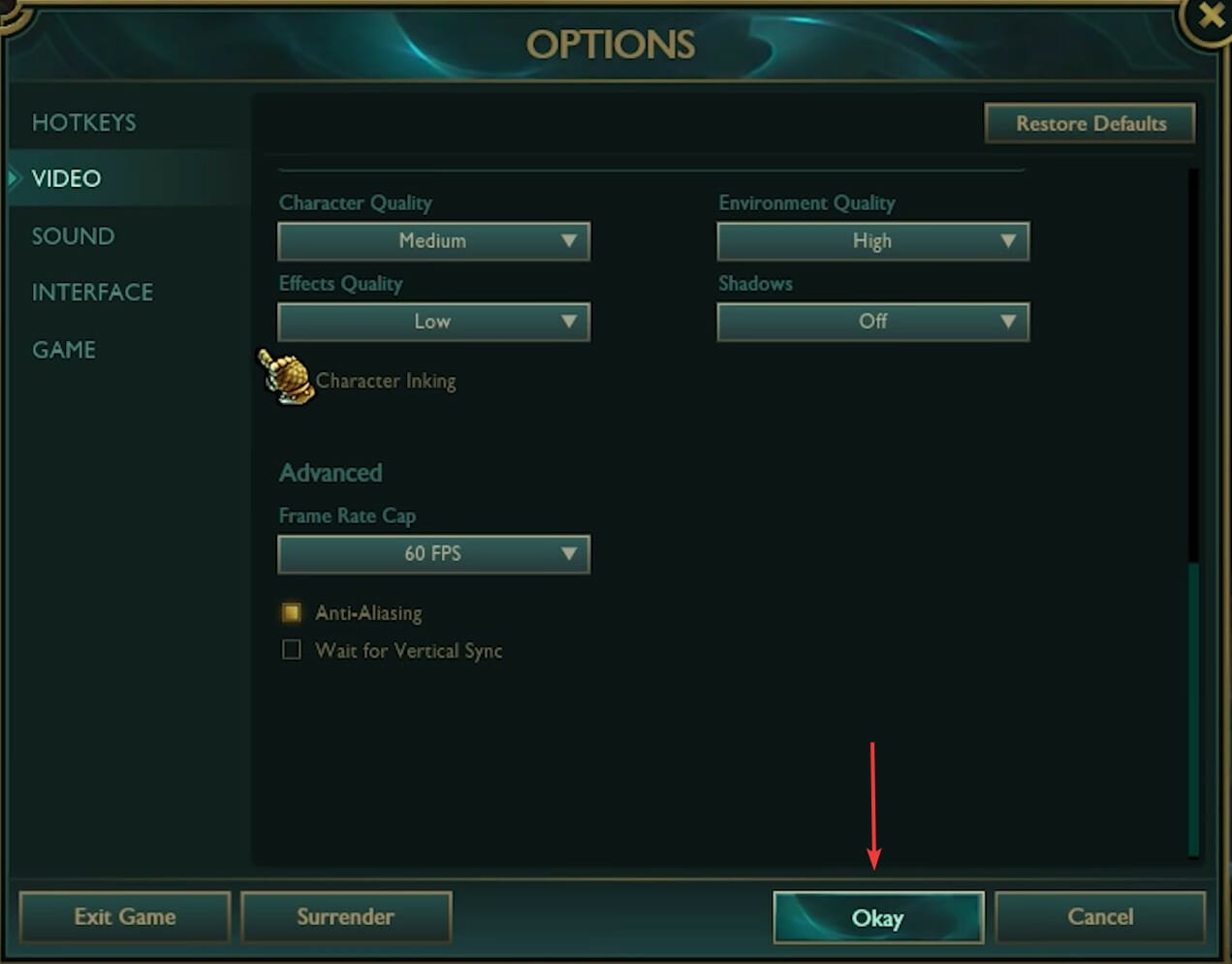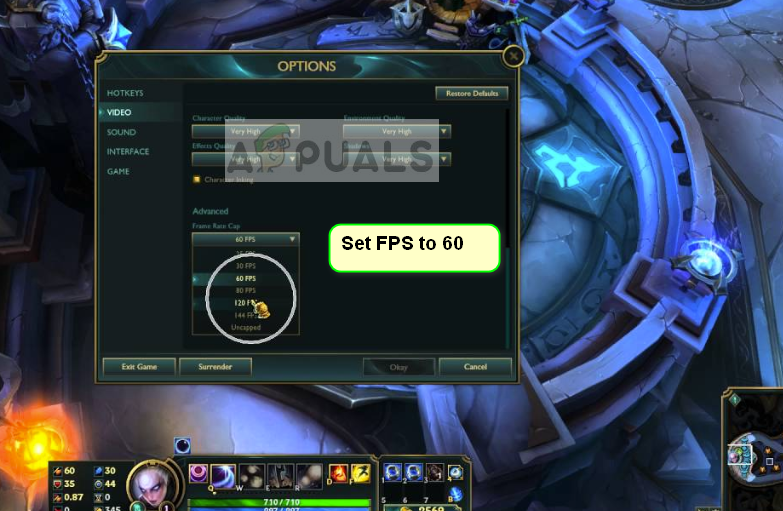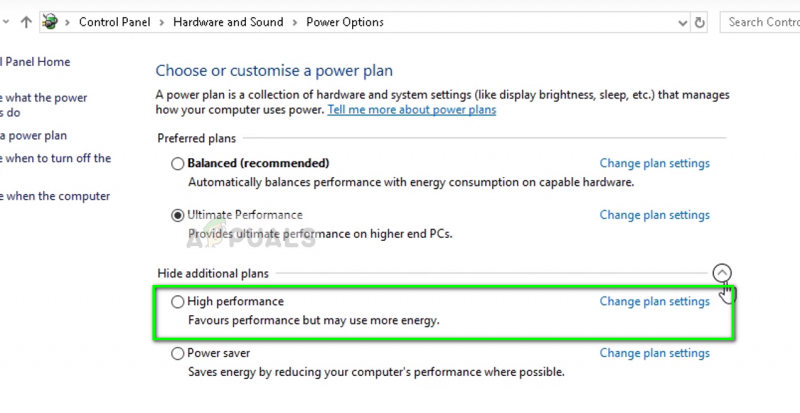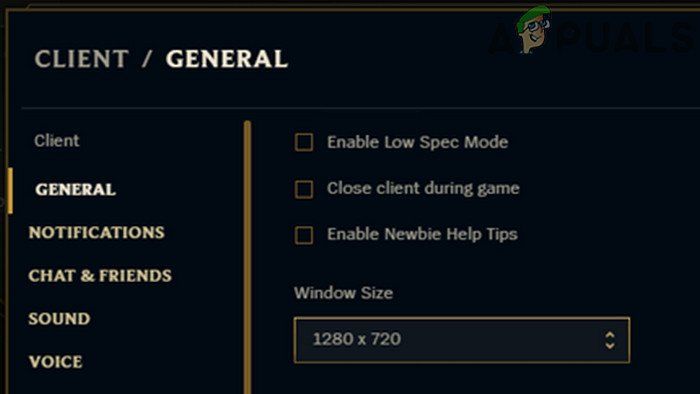LoL FPS drops are mainly caused by the graphics card adapter
by Madalina Dinita
Madalina has been a Windows fan ever since she got her hands on her first Windows XP computer. She is interested in all things technology, especially emerging technologies… read more
Updated on February 9, 2023
Reviewed by
Vlad Turiceanu
Passionate about technology, Windows, and everything that has a power button, he spent most of his time developing new skills and learning more about the tech world. Coming… read more
- League of Legends provides some much-needed competition in the MOBA genre.
- Stuttering and FPS drops can ruin your gameplay, but tweaking the graphics setting might help.
- Multiple culprits may cause FPS problems, including outdated games or faulty drivers.
XINSTALL BY CLICKING THE DOWNLOAD FILE
This software will repair common computer errors, protect you from file loss, malware, hardware failure and optimize your PC for maximum performance. Fix PC issues and remove viruses now in 3 easy steps:
- Download Restoro PC Repair Tool that comes with Patented Technologies (patent available here).
- Click Start Scan to find Windows issues that could be causing PC problems.
- Click Repair All to fix issues affecting your computer’s security and performance
- Restoro has been downloaded by 0 readers this month.
One of the most frequent issues faced by users is the League of Legends random FPS drops and these may be caused by a League of Legends FPS bug, that’s true, but this isn’t always the case.
League of Legends is an epic multiplayer online battle arena game where two opposing teams try to destroy the other team’s Nexus.
As players progress through the game, their characters gain more experience and become more powerful. But the sudden drops or FPS spikes in League of Legends can certainly affect the gameplay.
The good news is that there are a series of quick workarounds that you can use to fix this problem. So, if you have been wondering how to fix FPS drops in League of Legends, follow the methods listed in the following sections.
- Why is my League of Legends FPS dropping?
- When do FPS drops occur in the LoL game?
- How can I fix LoL FPS drops on PC?
- 1. Close unused apps
- 2. Run the latest drivers and game updates
- 3. Optimize PC performance
- 4. Change the game’s settings
- 5. Reset your graphics card software
- 6. Repair corrupt game files
- 7. Make sure your computer is not overheating
- 8. Disable all game sounds
- 9. Clean your computer’s registry
- How can I fix League of Legends FPS drops on Windows 11?
- 1. Set LoL process priority to high
- 2. Set FPS cap in LoL
- 3. Undo overclocking
- What’s the best FPS for League of Legends?
- Are there more games affected by FPS drops?
- Is 60 FPS good for LoL?
There are various reasons as to why you are dropping frames in League of Legends. Here’s a list of the potential causes of the error:
- League of Legends FPS drop after update has been performed: This happens especially after you update to the latest version
- League of Legends FPS drop after patch has been released: Problems often show up when you install a new update for the game
- Misconfigured game settings: If you have set the game settings incorrectly, this could lead to instability
- Overclocking: Several users found it to be the reason behind the LoL FPS drop issue and removing it worked
- Overheating: It’s known to slow down the system performance, and in extreme cases, can also damage the internal components; here’s what to do if your laptop overheats when playing games
- LoL FPS drop on good PC: If your PC meets the LoL requirements or it’s a high-end machine but you still experience FPS drops, it’s most likely caused by wrong settings.
So, if you identify any of these, just head to the relevant method and follow the steps listed here to eliminate the FPS drop issue in League of Legends.
When do FPS drops occur in the LoL game?
From what our readers have been saying and from what we’ve seen, these are the situations when League of Legends FPS fluctuations are likely to occur:
- League of Legends FPS drop when moving mouse (that’s like all the time, right?)
- League of Legends FPS drop when moving camera: Many had this problem in CS:GO, Overwatch, and disocvered it happens in League of Legends as well
- League of Legends FPS drop after Alt+Tab: Using Alt + Tab to switch Windows can lead to lag and drop in LoL’s FPS
- League of Legends FPS drop while streaming: Several users claim that when they start streaming, their in game FPS drops down from 144 to 12-13, if not even lower; after all, League of Legends 1 FPS issues are quite common too
- LoL FPS drop in team fights: When the load on the PC increases, it could cause the error
- League of Legends fps drop after 20 min: If it’s overheating behind the issue, you will notice FPS drop after 15-20 minutes
- League of Legends FPS drop when minions spawn: As several users say, minions may be a reason for FPS drops as well
- League of Legends FPS drops to 0: That means that your game is actually stuck and it usually signals a problem with your graphics card or its driver
Also, this error can be encountered on both high-end and medium-range PCs since it’s got to do more with bugs and misconfigured settings than the system configuration, though the latter cannot be ignored.
So, you are as likely to encounter LoL low FPS issues on a good PC, as well as on average ones.
Our readers told us about LoL FPS drops even on high-end PCs. Therefore, it’s time to correct this common problem.
Though it says Windows 10/11 here, the methods listed below should fix LoL FPS drops on Windows 7 as well, though the interface might be a little different in some cases.
How can I fix LoL FPS drops on PC?
1. Close unused apps
1. Press Ctrl + Shift + Esc to launch the Task Manager.
2. In the Processes tab, you’ll see all the programs currently running on your computer.
3. Click on the CPU column to sort the active processes.
4. Select the processes that take up much CPU and right-click on them.
5. Click on End task.
A great way to fix FPS drops in LoL is to close the apps you don’t currently use. It is likely that your CPU is being used by them and that is why you are experiencing lag in your game.
Ending the unused apps can be easily done via Task Manager. All you need to do is sort the list of tasks by CPU usage and end those which use up a lot of it, for which you have no important use at the moment.
If Windows won’t end a task in Task Manager, learn how to solve the problem right away. Even more, if you want to know how to add or remove startup apps on Windows 10, check out this simple guide.
2. Run the latest drivers and game updates
- Install DriverFix on your PC. Use the software to launch a scan.
- Wait for the detection of your faulty drivers.
- Select the ones you’d like fixed or choose to update all of them.
- Wait for the app to download and install the newest drivers.
- Restart your PC for the changes to take effect.
Make sure you’ve installed the latest drivers on your computer as well as the most recent game updates. Using the latest optimization resources significantly improves your gaming experience.
Updating drivers manually can cause damage to your system by downloading and installing the wrong driver versions. Thus, we strongly suggest doing it automatically by using DriverFix.
This tool will definitely save you time and patience. Besides, you can use it for future similar processes, as well.
This way, you can save plenty of time and hassle. With reliable driver updater software, you can set regular driver scans and automatic updates.
Consequently, you won’t notice League of Legends 5 FPS issues anymore and can continue playing the game without any further drops.
3. Optimize PC performance
Game performance can be significantly improved when you end unnecessary apps and then remove clutter files that take storage space and resources unnecessarily.
Dedicated PC repair tools are able to do these things and more in a quick and almost fully automatic way. They are reliable and remove the risks that may come when you try to do these tasks manually.
One of the top software in this category is Restoro. It is secure and light on your system and it can help with multiple PC performance issues, including game FPS.
4. Change the game’s settings
You can also play around with League of Legends settings to find a good balance between performance and quality. Use the configuration listed below to see if this reduces or solves the FPS drop issues:
- Settings: Custom
- Resolution: Match desktop resolution
- Character Quality: Very Low
- Environment Quality: Very Low
- Shadows: No Shadow
- Effects Quality: Very Low
- Frame Rate Cap: 60 FPS
- Wait for Vertical Sync: Unchecked
- Anti-Aliasing: Unchecked.
Also, adjust the interface options, using the following configuration:
- Uncheck Enable HUD animations
- Uncheck Show Target Frame on attack
- Uncheck Enable line missile display
- Uncheck Show Attack Range.
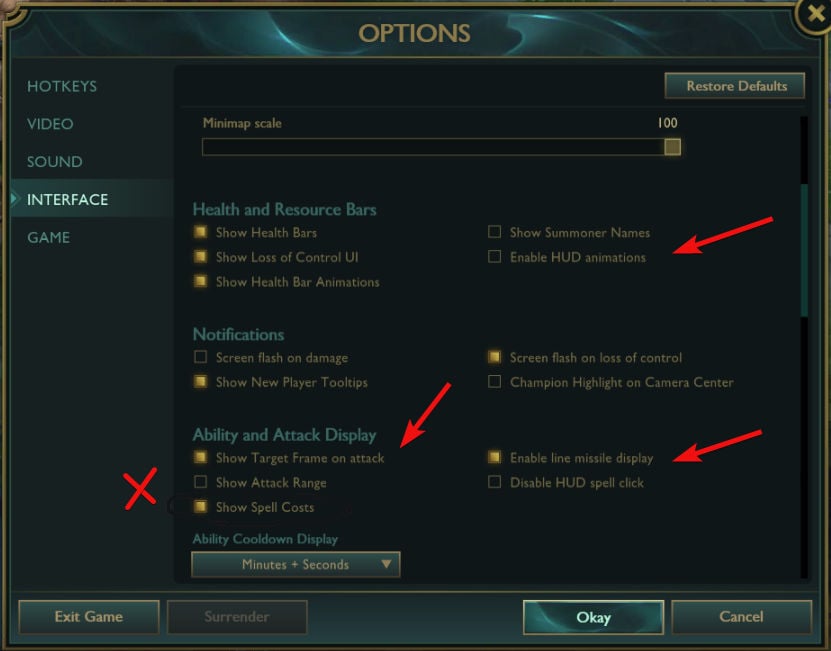
Some PC issues are hard to tackle, especially when it comes to missing or corrupted system files and repositories of your Windows.
Be sure to use a dedicated tool, such as Fortect, which will scan and replace your broken files with their fresh versions from its repository.
Also, to boost your PC performance so that it runs demanding processes, or games in this particular case, do not hesitate to try out a dedicated app such as Game Fire.
If the LoL FPS drop problem persists after making these changes, head to the next method.
5. Reset your graphics card software
Graphics cards come with their own software: NVIDIA comes with the NVIDIA Control Panel and AMD has the Catalyst Control Center.
Here’s how to reset the NVIDIA Control Panel:
- Right-click on your desktop and then select NVIDIA Control Panel.
- Select Manage 3D Settings.
- Select Restore, and then choose the appropriate response in case a confirmation prompt pops up.
In order to reset the AMD Catalyst Control Center, right-click on your desktop, then select Catalyst Control Center (aka VISION center), go to Preferences and click on Restore Factory Defaults.
The two programs allow users to set up profiles that potentially interfere with League of Legends. By resetting them to default values, you allow LoL to take control over the graphics settings.
Once you are done resetting the graphics card, League of Legends FPS issues will be a thing of the past, and you shouldn’t come across this anymore.
Though the steps listed are for Nvidia and AMD, you can similarly fix the LoL FPS drop in Intel CPU. But, for LoL FPS drop on Mac, the steps will be completely different, and will have to check the official website for that.
6. Repair corrupt game files
- Open League of Legends
- Click on the question mark (?) icon in the top right-hand corner.
- Click Repair and wait for the process to finish.
The repair process can take up to 30 minutes, depending on how bad the situation is, so be patient.
7. Make sure your computer is not overheating
If it works fine for an hour and then suddenly you see League of Legends 10 FPS, your computer is probably overheating. Check if there’s extremely hot air coming out of your computer, and try these methods to fix overheating.
Clean your PC’s vents or fans with compressed air. Computer fans often clog with dust, dirt, and hair. Cleaning your computer’s vents and fans regularly keep your machine cool. Also, buy a cooling pad. They’re really useful.
8. Disable all game sounds
This is a classic workaround that often works after you disable game sounds in League of Legends. You’ll experience a performance boost after disabling in-game sounds. Once done, check if the LoL FPS drop issue is fixed.
9. Clean your computer’s registry
All programs make modifications to the system registry. Over time, these changes can affect your computer’s performance.
There are various registry cleaners that you can choose from to repair your registry. Install one on your computer and you’ll notice the difference.
- How to fix FPS drops and stuttering in PC games
- Steam Error Code 7: What is it & How to Fix it
1. Set LoL process priority to high
- Press Ctrl + Shift + Esc to launch the Task Manager, and go to the Details tab from the top.
- Locate the League of Legends process, right-click on it, hover the cursor over Set Priority, and select High from the list of options.
- Click on Change priority in the confirmation prompt that pops up.
Once you have set the League of Legends priority to High, check if the FPS drop issue is fixed in Windows 11.
2. Set FPS cap in LoL
- While playing League of Legends, hit the Esc key to launch the Options.
- Now, go to the Video tab from the navigation pane.
- Click on the Frame Rate Cap dropdown menu and select 60 FPS from the list of options. You may select any other desired rate here, but make sure you system can support it.
- Finally, click on OK at the bottom to save the changes.
Apart from simply uncapping it, you now also know how to increase FPS in League of Legends Windows 10.
3. Undo overclocking
If none of the fixes listed above have worked and you have overclocked your PC, it’s time you remove it. Although overclocking is meant to enhance performance, oftentimes, the result is quite the opposite.
Certain components may not work effectively when overclocked and lead to issues with the system performance, which is often visible as LoL FPS drop. Once you have undone overclocking, the error should be fixed.
Also, apart from the methods listed to fix FPS drop in Windows 11, you can also try the ones for Windows 10, since those also work on the latest iteration.
That’s a question many users seem to ask. While there is no fixed FPS for an ideal gaming experience, it depends both on your expectations and your system configuration.
But anywhere between 30-60 FPS is good and will actually enjoy playing the games. If you can get it higher, say 75 FPS, it’s surely going to enhance the experience. It’s best if you try out various FPS settings, and choose the one where the game runs the best.
Also, remember that setting the FPS too low will drastically affect the gaming experience. And in the case of this issue, several users have reported that LoL FPS drops to 0.
In case you’re still stuck with these issues, here are some other useful FPS-related guides to take a look at:
- How to increase FPS Windows 10: Manually increasing the FPS often makes a difference, so check out the linked article right away
- Best FPS counter software to use & How to use Windows 10’s built-in FPS counter: Keeping a tab on the FPS can help identify even minor drops
- How to fix low FPS on game startup: Here you’ll find a quick way to fix the low FPS issue when you launch a game
- Increase FPS for Windows 10 or 11: Lean how to manually increase FPS
- Low FPS until restart: If the FPS drop stables only after restart, check the linked guide
- AMD (League of Legends) FPS drop: You can also boost FPS for AMD CPU’s in Windows
- Can ping affect FPS?: Learn all the two concepts, and find out whether one can affect the other
Are there more games affected by FPS drops?
League of Legends is definitely not the only game affected by these annoying frame rate problems; here’s a couple of other games that we’ve covered and specific guides for them:
- How to boost FPS performance for Valheim: Learn how to boost FPS in Valheim for a better gaming experience
- FPS drop when moving mouse in Valorant: Just like in LoL, you can encounter FPS drops in Valorant when moving the mouse
- DotA 2 FPS drop: FPS drop in DotA bothering you, here are the fixes
- Fix Biomutant bad FPS: If you experience issues with FPS in Biomutant, learn how to solve them
- FPS drop when moving mouse CSGO (Counter-Strike: Global Offensive): Check the best solutions for FPS drops in Counter-Strike: Global Offensive
- Astroneer low FPS: Astroneer is not exception and can too be affected by th FPS issue, so here is the simplest solution
- Overwatch FPS issue: The quickest solutions you will find on the web are listed here as well
- Apex Legends FPS drop when moving mouse: Isn’t moving mouse causing FPS drop in a lot games? Don’t worry, we have got you covered.
If you can’t find the issue that you are looking for in the list, for instance, Warzone FPS drops when moving the mouse.
Fortnite FPS drops when moving the mouse, Minecraft frame drops when moving the mouse, or Cold War FPS drops when moving the mouse, check this guide to fix FPS drops and stuttering in games.
Is 60 FPS good for LoL?
It depends on which graphics settings you’re getting to the 60 FPS with. If all the graphics settings are maxed, yes, 60 FPS is great and you should keep those settings.
You basically need to find the right balance between the game speed and graphics quality.
We’ve covered LoL FPS drop extensively, and we believe there are a couple of things you might be interested in:
- How to make LoL open when it won’t: If you are unable to launch League of Legends, learn how to fix the problem in no time
- Fix black screen in LoL: Check out a few great solutions to get rid of black screen when playing League of Legends
- PC crashes when playing LoL: Find the quickest tips to get rid of this problem in no time
- Fix problems with LoL skins: Seeing the There was a problem setting your skin message? It’s time to get rid of it
- Fix LoL connectivity issues: If you’re losing connection when playing League of Legends, check the effective solutions that we’ve applied and confirmed
- Fix ping spikes: While FPS spikes are desirable in League of Legends, if there is a ping spike, troubleshooting it is as simple as ever
If your gaming experience is buggy on Windows 10 or Windows 11, as you can see, rest assured that every single problem can be solved. Let us know how you’ve also managed to correct LoL FPS drops.
Newsletter
На чтение 7 мин. Просмотров 3.1k. Опубликовано 19.04.2021
League of Legends (LoL) – это онлайн-игра на боевой арене, разработанная Riot Games для множества платформ, включая Windows, Linux, macOS и т. д. Игра пользуется огромной популярностью на рынке и является прямым конкурентом многопользовательской игры. миллионов игр в Dota.
В последнее время пользователи сообщали несколько отчетов о массовых случайных падениях FPS. во время игры. Это справедливо даже для пользователей высокопроизводительных ПК с процессорами GTX 1080 и Core i7 8700k. Это исключает возможность того, что падение FPS происходит из-за недорогих ПК и графического оборудования.
Содержание
- Что вызывает падение FPS в League of Legends?
- Решение 1. Установите ограничение FPS
- Решение 2. Отключить наложения
- Решение 3. Отключите разгон, GeForce Experience и сторонние приложения
- Решение 4. Установка параметров питания максимальной производительности
- Решение 5. Измените файл конфигурации игры
- Решение 6: Изменение полноэкранной оптимизации и настроек DPI
- Решение 7. Обновите графические драйверы.
- Решение 8. Включите режим с низкими характеристиками
Проведя исследования пользователей и протестировав это явление на наших системах, мы пришли к выводу, что падение FPS произошло не из-за одного причина, но комбинация нескольких различных факторов. Причины, по которым падает FPS в League of Legends, помимо прочего:
- Overlays: Overlays of Discord, GeForce Experience и т. д., как известно, вызывают проблемы с игрой.
- Разгон: хотя разгон предназначен для повышения производительности, в случай LoL.
- Полноэкранная оптимизация: Лига имеет историю проблем с модулем полноэкранной оптимизации Window.
- Конфигурация игры: файлы конфигурации игры могут быть повреждены, непригодны для использования или неправильно настроены. Это может вызвать проблемы с игрой.
- Параметры высококачественной графики: эти параметры улучшают впечатления игрока, улучшая вывод графики, но иногда именно они являются причиной того, почему падение FPS происходит в первую очередь.
- Ограничение частоты кадров: Это опция, предоставляемая в меню игры и позволяющая пользователям установить ограничение FPS. Известно, что этот модуль вызывает проблемы и является причиной падения FPS.
Прежде чем мы приступим к решениям, убедитесь, что у вас есть активное подключение к Интернету и вы вошли в систему как администратор компьютера.
Решение 1. Установите ограничение FPS
Ограничение FPS – это функция в League of Легенды, которые позволяют пользователям устанавливать ограничение на FPS в игре. Вы можете установить индивидуальное значение в соответствии с вашими потребностями. По умолчанию ограничение установлено как uncapped . Хотя это может показаться нормальным, но было обнаружено, что эта опция вызывает проблемы с FPS. Мы установим ограничение FPS в игре и посмотрим, решит ли это проблему.
- Откройте LoL и войдите в Пользовательскую игру . Когда вы находитесь в пользовательской игре, откройте параметры , нажав кнопку Esc.
- Выберите вкладку Видео , которая находится на в левой части экрана и прокрутите вниз, чтобы найти поле Ограничение частоты кадров .
- Измените настройку на 60 FPS .
- После сохранения изменений щелкните вкладку Игра . в левой части окна “Параметры”. Найдите Защита от движения в разделе “Геймплей” и убедитесь, что этот параметр не не отмечен .
- Нажмите Хорошо , чтобы сохранить изменения и выйти. Перезапустите игру и посмотрите, помогают ли эти параметры.
Решение 2. Отключить наложения
программные компоненты, которые позволяют пользователям получать доступ к определенным частям стороннего программного обеспечения во время игры. Обычно это небольшая полоса внизу экрана, к которой можно получить доступ, нажав определенную горячую клавишу. Оверлеи могут показаться привлекательными, но они являются причиной падения FPS в League of Legends.
Ниже приведен метод отключения наложения Discord (если вы его используете). Убедитесь, что вы отключили все другие наложения на вашем компьютере.
- Запустите Discord и откройте его Настройки пользователя . Теперь выберите параметр Overlay на левой вкладке навигации и снимите флажок с параметра Включить наложение в игре .
- Полностью перезагрузите компьютер, чтобы изменения вступили в силу, и проверьте, не падает ли FPS. исправлено.
Решение 3. Отключите разгон, GeForce Experience и сторонние приложения
Если вышеуказанные решения не сработают, мы продвинемся вперед и расширим область поиска и устранения неисправностей на сторонние приложения и оборудование. Давайте сначала поговорим о разгоне. Разгон – это процесс увеличения тактовой частоты процессора до достижения пороговой температуры. Как только это произойдет, разгон будет остановлен. Несмотря на то, что это сделано для повышения производительности, есть несколько случаев, когда это вызывает падение FPS.
Поэтому отключите разгон и даже удалите MSI Afterburner . Вам также следует проверить наличие сторонних приложений, таких как NVIDIA GeForce Experience. Убедитесь, что вы временно удалили его . Затем вы должны проверить сторонние приложения, запущенные на вашем компьютере, пока у вас открыта игра. Убедитесь, что вы отключили все из них, и каждый раз проверяйте, решается ли приложение.
Примечание. Также попробуйте отключить наложение из GeForce Experience и функции игровой панели Windows. .
Решение 4. Установка параметров питания максимальной производительности
Известно, что в ноутбуки встроены параметры питания, позволяющие пользователю выбрать параметры мощности в соответствии с его потребностями. По умолчанию этот параметр установлен как сбалансированный . Нам нужно изменить его на максимальную производительность.
- Нажмите Windows + R , введите в поле « панель управления » и нажмите Enter.
- На панели управления выберите Большие значки и нажмите Параметры электропитания .
- В окне параметров электропитания выберите Максимальная производительность , используя окно с правой стороны. Сохраните изменения и выйдите.
- Теперь попробуйте снова запустить League of Legends и посмотрите, решена ли проблема с выпадением.
Решение 5. Измените файл конфигурации игры
Если все вышеперечисленные методы не помогли улучшить падение FPS в игре, мы можем попробовать изменить файл конфигурации игры. Конфигурации игры хранятся во внешнем файле, который извлекается каждый раз при запуске League of Legends. Возможно, эти конфигурации установлены неправильно или повреждены. Мы попробуем заменить их и посмотрим, поможет ли это.
- Закройте все процессы League of Legends.
- Загрузить ZIP-файл отсюда. Сохраните его в доступном месте.
- Перейдите в папку установки League of Legends и откройте папку Config .
- Как видите, уже существует ‘ game.cfg ‘ файл присутствует в папке. Скопируйте его в другое место, чтобы при необходимости всегда можно было сделать резервную копию. Теперь откройте загруженную папку и откройте Config . Здесь вы увидите несколько разных настроек. Выберите тот, который соответствует вашим характеристикам оборудования, и скопируйте файл конфигурации отсюда в расположение файла конфигурации в папке установки LoL. Если будет предложено заменить, нажмите Да .
- Перезагрузите компьютер должным образом и проверьте, исправлено ли падение FPS. Вы всегда можете изменить файл конфигурации на другую настройку графики.
- Кроме того, вы можете добавить следующий код в конец файла конфигурации. (Вы можете использовать Блокнот для редактирования файла конфигурации)
[UnitRenderStyle] Inking = 0 AdvancedReflection = 0 PerPixelPointLighting = 0
Решение 6: Изменение полноэкранной оптимизации и настроек DPI
Функция полноэкранной оптимизации в Windows помогает приложениям оптимизировать свои исполняемые файлы для полноэкранного режима вашего дисплея. Это очень полезная функция, она включена по умолчанию. Мы отключим это, а также изменим настройку DPI. Вы можете отменить изменения позже, если они не сработают..
- Перейдите в папку установки League of Legends . Введите ‘.exe’ в диалоговом окне поиска и нажмите Enter.
- Теперь в результатах будет возвращено множество различных исполняемых файлов. Щелкните правой кнопкой мыши первую и выберите Свойства .
- Перейдите на вкладку Совместимость вверху и отметьте параметр Отключить полноэкранную оптимизацию . Теперь выберите Изменить настройки высокого разрешения .
- Теперь отметьте опцию Переопределить поведение масштабирования с высоким разрешением , выбрав второй вариант как Приложение . Сохраните изменения и выйдите.
- Повторить эти шаги для всех исполняемых файлов League of Legends, которые вернулись в результатах. Сохраните изменения и выйдите.
Перезагрузите компьютер и проверьте, устранено ли падение FPS.
Решение 7. Обновите графические драйверы.
Если все вышеперечисленные методы не работают, необходимо обновить графические драйверы. Драйверы – это основные механизмы, соединяющие оборудование и программное обеспечение и использующие ваши ресурсы. Если они устарели или сломаны, вы столкнетесь с такими проблемами, как падение FPS.
Найдите Civilization 5 не запускается и обратитесь к Решение 3 , где все указан способ переустановки последних графических драйверов. Убедитесь, что вы удалили текущий драйвер с помощью DDU, прежде чем пытаться установить последний драйвер, выпущенный вашим производителем.
Решение 8. Включите режим с низкими характеристиками
League of Legends имеет режим с низкими характеристиками, чтобы помочь пользователям с низкими характеристиками играть в игру. В режиме низких характеристик автоматически снижаются все графические настройки компьютера и снижается общая производительность. Включение этого режима и последующее воспроизведение LOL прояснят, возникла ли проблема из-за технических характеристик ПК/скорости интернета. Если игра станет лучше, это, вероятно, означает, что вам нужно обновить графическое оборудование.
- Запустите League of Legends.
- В правом верхнем углу В углу окна нажмите Настройки (значок шестеренки).
- Теперь установите флажок Включить режим с низкими характеристиками и нажмите Готово .
- Закройте League of Legends и снова запустите ее после перезагрузки компьютера. Проверьте, решена ли проблема FPS.
Содержание
- Гайд League of Legends. Как повысить FPS
- League of Legends → Решение проблем
- Решение проблем League of Legends
- Решение проблем в League of Legends — не устанавливается? Не запускается? Тормозит? Вылетает? Лагает? Ошибка? Не загружается?
- Что сделать в первую очередь
- Системные требования League of Legends
- Файлы, драйверы и библиотеки
- League of Legends не скачивается. Долгое скачивание. Решение
- League of Legends не устанавливается. Прекращена установка. Решение
- League of Legends не запускается. Ошибка при запуске. Решение
- В League of Legends черный экран, белый экран, цветной экран. Решение
- League of Legends вылетает. В определенный или случайный момент. Решение
- League of Legends зависает. Картинка застывает. Решение
- League of Legends тормозит. Низкий FPS. Просадки частоты кадров. Решение
- League of Legends лагает. Большая задержка при игре. Решение
- В League of Legends нет звука. Ничего не слышно. Решение
- В League of Legends не работает управление. League of Legends не видит мышь, клавиатуру или геймпад. Решение
- League of Legends, скачанная с торрента не работает. Решение
- League of Legends выдает ошибку об отсутствии DLL-файла. Решение
- Игра не запускается
- Игра тормозит и лагает
- Проблемы с модами
- Ошибки загрузки/обновления
- Ошибки входа в игру
- Вопросы по прохождению
1. Первым делом, вам стоит обновить драйверы вашей видеокарты по этим ссылкам:
2. Закройте неиспользуемые приложения
Выключите приложения и программы, которые съедают память вашей системы.
3. Измените настройки в самой игре
Если у вас слишком низкий FPS в LoL, попробуйте выставить следующие настройки графики:
— Настройки: Пользовательские
— Качество персонажей: Очень низкое
— Качество локаций: Очень низкое
— Тени: Нет
— Качество эффектов: Очень низкое
— Количество кадров: 60 кадров в секунду
— Вертикальная синхронизация: Выключить
— Сглаживание: Выключить
Кроме того, настройте параметры интерфейса, используя следующую конфигурацию:
— Снимите флажок Включить HUD анимацию
— Снимите флажок Показать количество кадров во время атаки
— Снимите флажок Показать радиус атаки
4. Сделайте сброс программного обеспечения видеокарты
Как сбросить Панель управления NVIDIA:
— Щелкните правой кнопкой мыши на рабочем столе и выберите Панель управления NVIDIA
— Выберите Управление 3D настройками и Восстановить значения по умолчанию
Как сбросить AMD Catalyst Control Center
— Щелкните правой кнопкой мыши на рабочем столе и выберите Catalyst Control Center
— Перейдите в Настройки и нажмите на Восстановление заводских настроек
5. Восстановите поврежденные файлы игры
— Откройте игру и в правом верхнем углу нажмите на вопросительный знак, после чего Восстановить.
— Процесс восстановления может занять до 30 минут, в зависимости от того, насколько все плохо.
6. Убедитесь, что ваш компьютер не перегревается
Если League of Legends отлично работает в течение часа, а затем внезапно начинает тормозить, у вашего ПК, скорее всего, перегрев. Вот как это исправить:
— Почистите отверстия или вентиляторы вашего PC сжатым воздухом, так как они часто забиваются пылью, грязью и волосами.
— Если у вас ноутбук, купите для него еще один кулер или охлаждающую подставку.
7. Выключить все звуки в игре
Это классический обходной путь, который часто срабатывает.
8. Почистите реестр
Все программы вносят изменения в системный реестр. Со временем эти изменения могут повлиять на производительность вашего компьютера. Чтобы это исправить, скачайте, например, CCLeaner.
Источник
League of Legends — ролевая онлайн-стратегия в реальном времени в фэнтезийном сеттинге. Выбирайте своего персонажа и вступайте в бой команда. Подробнее
К сожалению, в играх бывают изъяны: тормоза, низкий FPS, вылеты, зависания, баги и другие мелкие и не очень ошибки. Нередко проблемы начинаются еще до начала игры, когда она не устанавливается, не загружается или даже не скачивается. Да и сам компьютер иногда чудит, и тогда в League of Legends вместо картинки черный экран, не работает управление, не слышно звук или что-нибудь еще.
Что сделать в первую очередь
Второе, что стоит сделать при возникновении каких-либо проблем с League of Legends, это свериться с системными требованиями. По-хорошему делать это нужно еще до покупки, чтобы не пожалеть о потраченных деньгах.
Минимальные системные требования League of Legends:
Windows XP, Процессор: Intel Pentium 4, 1 Gb ОЗУ, 8 Gb HDD, nVidia GeForce 7600 Видеопамять: 256 Mb
Каждому геймеру следует хотя бы немного разбираться в комплектующих, знать, зачем нужна видеокарта, процессор и другие штуки в системном блоке.
Файлы, драйверы и библиотеки
Практически каждое устройство в компьютере требует набор специального программного обеспечения. Это драйверы, библиотеки и прочие файлы, которые обеспечивают правильную работу компьютера.
Начать стоит с драйверов для видеокарты. Современные графические карты производятся только двумя крупными компаниями — Nvidia и AMD. Выяснив, продукт какой из них крутит кулерами в системном блоке, отправляемся на официальный сайт и загружаем пакет свежих драйверов:
Обязательным условием для успешного функционирования League of Legends является наличие самых свежих драйверов для всех устройств в системе. Скачайте утилиту Driver Updater, чтобы легко и быстро загрузить последние версии драйверов и установить их одним щелчком мыши:
Фоновые процессы всегда влияют на производительность. Вы можете существенно увеличить FPS, очистив ваш ПК от мусорных файлов и включив специальный игровой режим с помощью программы Advanced System Optimizer
Скорость лично вашего интернет-канала не является единственно определяющей скорость загрузки. Если раздающий сервер работает на скорости, скажем, 5 Мб в секунду, то ваши 100 Мб делу не помогут.
Если League of Legends совсем не скачивается, то это может происходить сразу по куче причин: неправильно настроен роутер, проблемы на стороне провайдера, кот погрыз кабель или, в конце-концов, упавший сервер на стороне сервиса, откуда скачивается игра.
Перед тем, как начать установку League of Legends, нужно еще раз обязательно проверить, какой объем она занимает на диске. Если же проблема с наличием свободного места на диске исключена, то следует провести диагностику диска. Возможно, в нем уже накопилось много «битых» секторов, и он банально неисправен?
В Windows есть стандартные средства проверки состояния HDD- и SSD-накопителей, но лучше всего воспользоваться специализированными программами.
Но нельзя также исключать и вероятность того, что из-за обрыва соединения загрузка прошла неудачно, такое тоже бывает. А если устанавливаете League of Legends с диска, то стоит поглядеть, нет ли на носителе царапин и чужеродных веществ!
League of Legends установилась, но попросту отказывается работать. Как быть?
Выдает ли League of Legends какую-нибудь ошибку после вылета? Если да, то какой у нее текст? Возможно, она не поддерживает вашу видеокарту или какое-то другое оборудование? Или ей не хватает оперативной памяти?
Помните, что разработчики сами заинтересованы в том, чтобы встроить в игры систему описания ошибки при сбое. Им это нужно, чтобы понять, почему их проект не запускается при тестировании.
Обязательно запишите текст ошибки. Если вы не владеете иностранным языком, то обратитесь на официальный форум разработчиков League of Legends. Также будет полезно заглянуть в крупные игровые сообщества и, конечно, в наш FAQ.
Если League of Legends не запускается, мы рекомендуем вам попробовать отключить ваш антивирус или поставить игру в исключения антивируса, а также еще раз проверить соответствие системным требованиям и если что-то из вашей сборки не соответствует, то по возможности улучшить свой ПК, докупив более мощные комплектующие.
Проблемы с экранами разных цветов можно условно разделить на 2 категории.
Во-первых, они часто связаны с использованием сразу двух видеокарт. Например, если ваша материнская плата имеет встроенную видеокарту, но играете вы на дискретной, то League of Legends может в первый раз запускаться на встроенной, при этом самой игры вы не увидите, ведь монитор подключен к дискретной видеокарте.
Во-вторых, цветные экраны бывают при проблемах с выводом изображения на экран. Это может происходить по разным причинам. Например, League of Legends не может наладить работу через устаревший драйвер или не поддерживает видеокарту. Также черный/белый экран может выводиться при работе на разрешениях, которые не поддерживаются игрой.
Играете вы себе, играете и тут — бац! — все гаснет, и вот уже перед вами рабочий стол без какого-либо намека на игру. Почему так происходит? Для решения проблемы стоит попробовать разобраться, какой характер имеет проблема.
Если вылет происходит в случайный момент времени без какой-то закономерности, то с вероятностью в 99% можно сказать, что это ошибка самой игры. В таком случае исправить что-то очень трудно, и лучше всего просто отложить League of Legends в сторону и дождаться патча.
Однако если вы точно знаете, в какие моменты происходит вылет, то можно и продолжить игру, избегая ситуаций, которые провоцируют сбой.
Однако если вы точно знаете, в какие моменты происходит вылет, то можно и продолжить игру, избегая ситуаций, которые провоцируют сбой. Кроме того, можно скачать сохранение League of Legends в нашем файловом архиве и обойти место вылета.
Ситуация примерно такая же, как и с вылетами: многие зависания напрямую связаны с самой игрой, а вернее с ошибкой разработчика при ее создании. Впрочем, нередко застывшая картинка может стать отправной точкой для расследования плачевного состояния видеокарты или процессора.Так что если картинка в League of Legends застывает, то воспользуйтесь программами для вывода статистики по загрузке комплектующих. Быть может, ваша видеокарта уже давно исчерпала свой рабочий ресурс или процессор греется до опасных температур?Проверить загрузку и температуры для видеокарты и процессоров проще всего в программе MSI Afterburner. При желании можно даже выводить эти и многие другие параметры поверх картинки League of Legends.Какие температуры опасны? Процессоры и видеокарты имеют разные рабочие температуры. У видеокарт они обычно составляют 60-80 градусов по Цельсию. У процессоров немного ниже — 40-70 градусов. Если температура процессора выше, то следует проверить состояние термопасты. Возможно, она уже высохла и требует замены.Если греется видеокарта, то стоит воспользоваться драйвером или официальной утилитой от производителя. Нужно увеличить количество оборотов кулеров и проверить, снизится ли рабочая температура.
Один из них — специальная программа под названием Advanced System Optimizer. Она сделана специально для тех, кто не хочет вручную вычищать компьютер от разных временных файлов, удалять ненужные записи реестра и редактировать список автозагрузки. Advanced System Optimizer сама сделает это, а также проанализирует компьютер, чтобы выявить, как можно улучшить производительность в приложениях и играх.
Скачать Advanced System Optimizer
Многие путают «тормоза» с «лагами», но эти проблемы имеют совершенно разные причины. League of Legends тормозит, когда снижается частота кадров, с которой картинка выводится на монитор, и лагает, когда задержка при обращении к серверу или любому другому хосту слишком высокая.
Именно поэтому «лаги» могут быть только в сетевых играх. Причины разные: плохой сетевой код, физическая удаленность от серверов, загруженность сети, неправильно настроенный роутер, низкая скорость интернет-соединения.
Впрочем, последнее бывает реже всего. В онлайн-играх общение клиента и сервера происходит путем обмена относительно короткими сообщениями, поэтому даже 10 Мб в секунду должно хватить за глаза.
League of Legends работает, но почему-то не звучит — это еще одна проблема, с которой сталкиваются геймеры. Конечно, можно играть и так, но все-таки лучше разобраться, в чем дело.
Сначала нужно определить масштаб проблемы. Где именно нет звука — только в игре или вообще на компьютере? Если только в игре, то, возможно, это обусловлено тем, что звуковая карта очень старая и не поддерживает DirectX.
Если же звука нет вообще, то дело однозначно в настройке компьютера. Возможно, неправильно установлены драйвера звуковой карты, а может быть звука нет из-за какой-то специфической ошибки нашей любимой ОС Windows.
Как играть, если невозможно управлять процессом? Проблемы поддержки специфических устройств тут неуместны, ведь речь идет о привычных девайсах — клавиатуре, мыши и контроллере.Таким образом, ошибки в самой игре практически исключены, почти всегда проблема на стороне пользователя. Решить ее можно по-разному, но, так или иначе, придется обращаться к драйверу. Обычно при подключении нового устройства операционная система сразу же пытается задействовать один из стандартных драйверов, но некоторые модели клавиатур, мышей и геймпадов несовместимы с ними.Таким образом, нужно узнать точную модель устройства и постараться найти именно ее драйвер. Часто с устройствами от известных геймерских брендов идут собственные комплекты ПО, так как стандартный драйвер Windows банально не может обеспечить правильную работу всех функций того или иного устройства.Если искать драйверы для всех устройств по отдельности не хочется, то можно воспользоваться программой Driver Updater. Она предназначена для автоматического поиска драйверов, так что нужно будет только дождаться результатов сканирования и загрузить нужные драйвера в интерфейсе программы.Нередко тормоза в League of Legends могут быть вызваны вирусами. В таком случае нет разницы, насколько мощная видеокарта стоит в системном блоке. Проверить компьютер и отчистить его от вирусов и другого нежелательного ПО можно с помощью специальных программ. Например NOD32. Антивирус зарекомендовал себя с наилучшей стороны и получили одобрение миллионов пользователей по всему миру. ZoneAlarm подходит как для личного использования, так и для малого бизнеса, способен защитить компьютер с операционной системой Windows 10, Windows 8, Windows 7, Windows Vista и Windows XP от любых атак: фишинговых, вирусов, вредоносных программ, шпионских программ и других кибер угроз. Новым пользователям предоставляется 30-дневный бесплатный период.Nod32 — анитивирус от компании ESET, которая была удостоена многих наград за вклад в развитие безопасности. На сайте разработчика доступны версии анивирусных программ как для ПК, так и для мобильных устройств, предоставляется 30-дневная пробная версия. Есть специальные условия для бизнеса.
Если дистрибутив игры был загружен через торрент, то никаких гарантий работы быть в принципе не может. Торренты и репаки практически никогда не обновляются через официальные приложения и не работают по сети, потому что по ходу взлома хакеры вырезают из игр все сетевые функции, которые часто используются для проверки лицензии.
Такие версии игр использовать не просто неудобно, а даже опасно, ведь очень часто в них изменены многие файлы. Например, для обхода защиты пираты модифицируют EXE-файл. При этом никто не знает, что они еще с ним делают. Быть может, они встраивают само-исполняющееся программное обеспечение. Например, майнер, который при первом запуске игры встроится в систему и будет использовать ее ресурсы для обеспечения благосостояния хакеров. Или вирус, дающий доступ к компьютеру третьим лицам. Тут никаких гарантий нет и быть не может.К тому же использование пиратских версий — это, по мнению нашего издания, воровство. Разработчики потратили много времени на создание игры, вкладывали свои собственные средства в надежде на то, что их детище окупится. А каждый труд должен быть оплачен.Поэтому при возникновении каких-либо проблем с играми, скачанными с торрентов или же взломанных с помощью тех или иных средств, следует сразу же удалить «пиратку», почистить компьютер при помощи антивируса и приобрести лицензионную копию игры. Это не только убережет от сомнительного ПО, но и позволит скачивать обновления для игры и получать официальную поддержку от ее создателей.
Как правило, проблемы, связанные с отсутствием DLL-библиотек, возникают при запуске League of Legends, однако иногда игра может обращаться к определенным DLL в процессе и, не найдя их, вылетать самым наглым образом.
Чтобы исправить эту ошибку, нужно найти необходимую библиотеку DLL и установить ее в систему. Проще всего сделать это с помощью программы DLL-fixer, которая сканирует систему и помогает быстро найти недостающие библиотеки.
Если ваша проблема оказалась более специфической или же способ, изложенный в данной статье, не помог, то вы можете спросить у других пользователей в нашей рубрике «Вопросы и ответы». Они оперативно помогут вам!
Источник
Глючит или не запускается League of Legends? Решение есть! Постоянные лаги и зависания — не проблема! После установки мода League of Legends начала глючить или НПС не реагируют на завершение задания? И на этот вопрос найдется ответ! На этой странице вы сможете найти решение для любых известных проблем с игрой и обсудить их на форуме.
Игра не запускается
Игра вылетает на рабочий стол без ошибок.
О: Скорее всего проблема в поврежденных файлах игры. В подобном случае рекомендуется переустановить игру, предварительно скопировав все сохранения. В случае если игра загружалась из официального магазина за сохранность прогресса можно не переживать.
League of Legends не работает на консоли.
О: Обновите ПО до актуальной версии, а так же проверьте стабильность подключения к интернету. Если полное обновление прошивки консоли и самой игры не решило проблему, то стоит заново загрузить игру, предварительно удалив с диска.
Ошибка 0xc000007b.
О: Есть два пути решения.
Первый — полная переустановка игры. В ряде случаев это устраняет проблему.
Второй состоит из двух этапов:
Ошибка 0xc0000142.
О: Чаще всего данная ошибка возникает из-за наличия кириллицы (русских букв) в одном из путей, по которым игра хранит свои файлы. Это может быть имя пользователя или сама папка в которой находится игра. Решением будет установка игры в другую папку, название которой написано английскими буквами или смена имени пользователя.
Ошибка 0xc0000906.
О: Данная ошибка связана с блокировкой одного или нескольких файлов игры антивирусом или “Защитником Windows”. Для её устранения необходимо добавить всю папку игры в исключени. Для каждого антивируса эта процедура индивидуально и следует обратиться к его справочной системе. Стоит отметить, что вы делаете это на свой страх и риск. Все мы любим репаки, но если вас часто мучает данная ошибка — стоит задуматься о покупке игр. Пусть даже и по скидкам, о которых можно узнать из новостей на нашем сайте.
Отсутствует msvcp 140.dll/msvcp 120.dll/msvcp 110.dll/msvcp 100.dll
О: Ошибка возникает в случае отсутствия на компьютере корректной версии пакета Microsoft Visual C++, в который и входит msvcp 140.dll (и подобные ему). Решением будет установка нужной версии пакета.
После загрузки и установки нового пакета ошибка должна пропасть. Если сообщение об отсутствии msvcp 140.dll (120, 110, 100) сохраняется необходимо сделать следующее:
Ошибка 0xc0000009a/0xc0000009b/0xc0000009f и другие
О: Все ошибки начинающиеся с индекса 0xc0000009 (например 0xc0000009a, где на месте “а” может находиться любая буква или цифра) можно отнести к одному семейству. Подобные ошибки являются следствием проблем с оперативной памятью или файлом подкачки.

Размер файла подкачки должен быть кратен 1024. Объём зависит от свободного места на выбранном локальном диске. Рекомендуем установить его равным объему ОЗУ.
Если ошибка 0xc0000009а сохранилась, необходимо проверить вашу оперативную память. Для этого нужно воспользоваться функциями таких программ как MemTest86, Acronis, Everest.
Игра тормозит и лагает
Скорее всего данная проблема носит аппаратный характер. Проверьте системные требования игры и установите корректные настройки качества графики. Подробнее об оптимизации игры можно почитать на форуме. Также загляните в раздел файлов, где найдутся программы для оптимизации League of Legends для работы на слабых ПК. Ниже рассмотрены исключительные случаи.
Появились тормоза в игре.
О: Проверьте компьютер на вирусы, отключите лишние фоновые процессы и неиспользуемые программы в диспетчере задач. Также стоит проверить состояние жесткого диска с помощью специализированных программ по типу Hard Drive Inspector. Проверьте температуру процессора и видеокарты —возможно пришла пора обслужить ваш компьютер.
Долгие загрузки в игре.
О: Проверьте состояние своего жесткого диска. Рекомендуется удалить лишние моды — они могут сильно влиять на продолжительность загрузок. Проверьте настройки антивируса и обязательно установите в нём “игровой режим” или его аналог.
League of Legends лагает.
О: Причинами периодических тормозов (фризов или лагов) в League of Legends могут быть запущенные в фоновом режиме приложения. Особое внимание следует уделить программам вроде Discord и Skype. Если лаги есть и в других играх, то рекомендуем проверить состояние жесткого диска — скорее всего пришла пора заменить его.
Проблемы с модами
Ошибки загрузки/обновления
Проверьте стабильность подключения к интернету, а также скорость загрузки. При слишком высоком пинге или низкой пропускной способности обновление может выдавать ошибки.
Если магазин или лончер League of Legends не завершает обновления или выдает ошибки, то переустановите саму программу. При этом все скачанные вами игры сохранятся.
Запустите проверку целостности данных игры.
Проверьте наличие свободного места на том диске, на котором установлена игра, а также на диске с операционной системой. И в том и в другом случае должно быть свободно места не меньше, чем занимает игра на текущий момент. В идеале всегда иметь запас около 100Гб.
Проверьте настройки антивируса и “Защитника Windows”, а также разрешения в брандмауэре. Вполне возможно они ограничивают подключение к интернету для ряда приложений. Данную проблему можно решить и полной переустановкой магазина или лончера т.к. большинство из них попросит предоставить доступ к интернету в процессе инсталляции.
О специфических ошибках связанных с последними обновлениями можно узнать на форуме игры.
Ошибки входа в игру
Проверьте соединение с интернетом, а также убедитесь в том, что у вас установлены последние обновления. Проверьте настройки вашего антивируса — вполне возможно что в данный момент он ограничивает доступ к интернету для ряда приложений. Может быть игра готовится к выходу большого обновления? Или ошибка не только у вас? Обязательно проверьте последние новости по игре, а так же загляните на форум, чтобы обсудить проблему с другими игроками.
Черный экран и вылет при попытке зайти в игру.
О: Если вы используете VPN, то с большей долей вероятности проблема именно в нём. Попробуйте изменить его настройки или временно отключить. Рекомендуется сменить регион в самой игре (если такая возможность предусмотрена). Спустя какое-то время можно будет вернуться к привычным настройкам.
“Недействительная сессия” и аналогичные.
О: Перезапустите лончер и дождитесь его повторного подключения к серверам. Если это не помогло — потребуется перезапуск компьютера и роутера. Если и в этом случае проблема не исчезла стоит обратиться на форум — скорее всего ошибка носит массовый характер.
League of Legends не подключается к серверу.
О: Скорее всего, сервер игры перегружен или конкретное лобби не доступно в данный момент. Попробуйте обновить список доступных серверов или просто перезапустить игру.
P.S. Удостоверьтесь что ваш аккаунт или ip-адрес не был забанен в игре за нарушение правил, а также на вашем компьютере не установлены читы и другие запрещенные программы.
Вопросы по прохождению
Ответы на все вопросы касающиеся прохождения League of Legends можно найти в соответствующих разделах Wiki, а также на нашем форуме. Не стесняйтесь задавать вопросы и делиться своими советами и решениями.
Источник
Варианты названия:
LoL, League of Legends: Clash of Fates
League of Legends — ролевая онлайн-стратегия в реальном времени в фэнтезийном сеттинге. Выбирайте своего персонажа и вступайте в бой команда на команду. Мудро используйте способности, создавайте магические предметы для усиления и кооперируйтесь с другими игроками.
Системные требования и тест ПК
Минимальные:
- Windows XP
- Процессор: Intel Pentium 4
- 1 Gb ОЗУ
- 8 Gb HDD
- nVidia GeForce 7600 Видеопамять: 256 Mb
Рекомендуемые:
- Windows XP
- Процессор: Intel Pentium 4
- 3 Gb ОЗУ
- 12 Gb HDD
- nVidia GeForce 8800 Видеопамять: 512 Mb
Тест ПК
Отзывы и оценки
23 ноября 2020
— Неудачный клон Доты! — Скажут одни.
— Совсем другая игра! — Ответят другие.
Да, перед нами самая. что ни наесть MOBA со всеми вытекающими.
Тут вам и ворох героев, и куча обилок, и золото, и шмотки, и команды пять на пять. И, даже, сложно поверить, необходимость применив смекалку, взаимовыручку и командную работу, победить недостойного оппонента!
А в чем же тогда различие?
А различие, как всегда, в деталях, как и рогоносный начальник подземных огненных владений, впрочем.
Механики и совокупность правил, вот что делает LoL совсем другой игрой. Игрой затягивающей, качественной и непохожей на других.
3 февраля 2020
Хорошая моба с красивой картинкой которая не устаревает . Разработчики хорошо занимаются данным проектом. Тянет даже на моём слабом ноуте. Советую хотя бы попробовать .
Антон (гость)
8 февраля 2023
1. Ужасный подбор игроков, играя на уровне хекстек (70), тебе попадаются мастера с неплохим рангом и уровнем под 150-200, играя на новых аккаунтах, можно заметить худший подбор новичкам, играя на 3 ур будучи 1-2 игру — тебе обязательно попадется тима с более опытными игроками уже, как союзная — так и вражеская.
2. Постоянные проблемы с пингом и просто лаги, (ПК: I5-4690K, 16GB, GTX 1060).
3. Ужасное расценивание после игры, недавно отыграл 29-4-23, фарм 267, дамага и объектов больше чем у всех, оценка: A-.
4. Постоянные ненужные реворки чемпионов, слабого делают слабее — сильных сильнее, мою любимую Кай’Су и Джинкс превратили в абсолютных овощей, урона и держака совершенно уже не стало, обе разваливаются уже даже от кушки Юми, даже будучи в пиковом состоянии при… Читать целиком
26 июня 2015
Все любители Доты твердят, мол «Лига Легенд» одна из самых ужасных игр и т.д. и т.п. Да и не только любители доты, но не суть. На самом деле, ЛоЛ одна из самых топовых. Просто все оценивают её по стадному инстинкту. Но на самом деле она довольно интересна для игры с друзьями, механика и скиллы хорошо продуманы, и большой выбор персонажей. Единственным минусом может показаться ужасная графика/прорисовка персонажей, напоминающая чем-то Borderlands, но к ней легко привыкнуть. Так же минусом является неполный доступ ко всем персонажам, как в доте, а каждую неделю дается доступ к новым персонажам, но к это является частью и особенностью игры. Впрочем рекомендую. Для игры с друзьями самое то 
15 августа 2018
Красочная моба, много героев, постоянно какие-то ивенты и конкурсы есть, что в принципе привлекает как «ветеранов» игры, так и новичков. Комьюнити не дотовское, конечно, но не особо далеко убежало. К тому же, прилично багов, над которыми «мы проводим работы по их исправлению» около года уже, но все никак их не исправят. А если просто играть и не вникать то хорошая игра.
Все отзывы
Представьте, что однажды, когда вы играете в League of Legends (LOL), ваша сеть становится настолько медленной, что ваш персонаж много раз подвергался опасности. Как это бесит! Но не волнуйтесь, вы не одиноки – многие игроки каждый день жалуются на проблемы с лагами. Прежде чем позвонить своему интернет-провайдеру или воспользоваться другими ядерными вариантами, вы должны попробовать следующие 7 исправлений.
Содержание
- 7 исправлений для проблемы с задержкой в League of Legends
- Исправление 1: Измените настройки игры
- Исправление 2: изменение DNS-сервера
- Исправление 3: Обновите свой драйверы устройств
- Исправление 4. Остановите ненужные процессы
- Исправление 5. Удалите временные/ненужные файлы
- Исправление 6. Отрегулируйте настройки Windows
- Исправление 7: Поменяйте Wi-Fi на соединение Ethernet
7 исправлений для проблемы с задержкой в League of Legends
Вот 7 исправления, которые оказались полезными для многих игроков LOL. Вы можете попробовать любой из них выборочно или попробовать их по очереди; просто двигайтесь вниз по списку, пока не найдете тот, который работает.
Есть одна вещь, которую нужно прояснить относительно «проблемы с задержкой»: задержка – это проблема, связанная с сетью , поэтому, если вы думаете, что ваш LOL тормозит, вам, вероятно, следует проверить сетевое соединение. Однако некоторые люди могут путать «отставание» с «низким FPS», поэтому они также могут описывать свои проблемы с частотой кадров (которые связаны с проблемами компьютера, а не сети) как «отстающие».
В этом посте я перечислю решения как проблемы с задержкой, так и с низким FPS . Вы можете решить, использовать ли их все, исходя из вашей ситуации.
Исправление 1 – Измените настройки игры
Исправление 2 – изменение DNS-сервера
Исправление 3 – обновление драйверов вашего устройства
Fix 4 – Остановить ненужные процессы
Fix 5 – Удалить временные/ненужные файлы
Fix 6 – Отрегулируйте настройки Windows
Fix 7 – Поменяйте Wi-Fi на соединение Ethernet
Исправление 1: Измените настройки игры
Если вы думаете, что ваш LOL «тормозит», что означает, что вы не можете играть очень плавно, вы сначала следует попробовать понизить или отключить определенные настройки игры. Если это исправление сработало для вас, значит, проблема с запаздыванием, вероятно, была вызвана аппаратными сбоями.
Чтобы проверить, соответствует ли ваш компьютер минимальным системным требованиям для LOL, вы можете взглянуть на этот пост: https://www.drivereasy.com/knowledge/solved-league-of-legends -system-requirements/
1) Запустите LOL и щелкните значок cog в правом верхнем углу.

2) В окне КЛИЕНТ/ОБЩЕЕ на вкладке ОБЩЕЕ , убедитесь, что вы выбрали следующие два варианта: Включить режим с низкими характеристиками и Закрыть клиент во время игры .
Нажмите ГОТОВО , чтобы сохранить изменения.

3) Войдите в свою учетную запись и начните новую игру.
4) Нажмите Esc на клавиатуре, чтобы открыть окно настроек во время игры.. Затем внесите следующие изменения:
- На вкладке ВИДЕО на панели сведений разверните Разрешение и выберите из списка 1280 × 720 (рекомендуется).
Вы должны выбрать разрешение, которое лучше всего подходит для вашего ПК. Например, если вы по-прежнему не можете гладко запустить игру при разрешении 1280 × 720, уменьшите разрешение до 1024 × 768. Попробуйте несколько раз, пока не найдете нужный.
- Установите флажок Режим дальтонизма и Скрыть конфетку .
- В разделе Графика перетащите ползунок, чтобы выбрать уровень качества. Вы можете установить его на Low или Very Low , если ваш компьютер недостаточно мощный.
- Установите флажок Связывание символов .

- В разделе Дополнительно , разверните Ограничение частоты кадров , а затем выберите
- Снимите выделение Anti-Aliasing и Дождитесь вертикальной синхронизации .
По завершении нажмите ОК , чтобы сохранить внесенные вами изменения.

Проверьте, по-прежнему ли у вас значок « отстающая »проблема. Если да, перейдите к следующему исправлению, указанному ниже.
Исправление 2: изменение DNS-сервера
Чтобы улучшить состояние вашей сети, попробуйте переключить DNS-сервер вашего интернет-провайдера на общедоступный DNS-адрес Google. Это может сократить время разрешения и обеспечить большую безопасность в Интернете. Вот шаги:
1) На клавиатуре одновременно нажмите клавишу с логотипом Windows и R , чтобы откройте диалоговое окно “Выполнить”. Введите панель управления и нажмите Enter .

2) Разверните Просмотр по: и выберите Категория . Затем нажмите Просмотр состояния сети и задач .

3) В следующем окне нажмите Изменить настройки адаптера .

4 ) Щелкните правой кнопкой мыши сетевой адаптер и выберите Свойства .

5) Дважды щелкните Протокол Интернета версии 4 (TCP/IPv4) , чтобы просмотреть его свойства.

6) Во всплывающем окне выберите эти две опции: Получить IP-адрес автоматически и Использовать следующие адреса DNS-серверов
Для Предпочитаемого DNS-сервера введите 8.8.8.8 , чтобы заменить основной IP-адрес; для Альтернативный DNS-сервер введите 8.8.4.4 . Затем нажмите ОК ..

Если вы хотите восстановить адреса DNS-сервера, просто измените Используйте следующее Адреса DNS-сервера на Получить адрес DNS-сервера автоматически , а затем перезапустить сетевой адаптер.
Если проблема с запаздыванием LOL все еще не устранена, вам следует попробовать Исправление 3.
Исправление 3: Обновите свой драйверы устройств
Проблема с задержкой (связана ли она с оборудованием или сетью) с LOL иногда может быть вызвана устаревшим или поврежденным драйвером устройства. Если вы не уверены, что все драйверы ваших устройств (особенно драйверы видеокарты и драйверы сетевого адаптера) обновлены, вам следует проверить.
Вы можете сделать это в Диспетчере устройств Windows, один устройство за раз. Но это требует много времени и терпения, и если какие-либо из ваших драйверов действительно устарели, вам нужно будет обновить их вручную, что сложно и рискованно. Если у вас нет времени, терпения или компьютерных навыков для обновления драйверов вручную, вы можете сделать это автоматически с помощью Driver Easy .
Driver Easy автоматически распознает вашу систему и найдет для нее правильные драйверы. Вам не нужно точно знать, на какой системе работает ваш компьютер, вам не нужно рисковать загрузкой и установкой неправильного драйвера, и вам не нужно беспокоиться об ошибке при установке. Driver Easy позаботится обо всем.
Вы можете автоматически обновлять драйверы с помощью версии Driver FREE или Pro . Легкий. Но с версией Pro требуется всего 2 клика:
1) Загрузить и установите Driver Easy.
2) Запустите Driver Easy и нажмите кнопку Сканировать сейчас . Затем Driver Easy просканирует ваш компьютер и обнаружит все проблемные драйверы.

3) Нажмите Обновить рядом с отмеченным драйвером, чтобы автоматически загрузить правильную версию этого драйвера, после чего вы можете установить его вручную (вы можете сделать это в БЕСПЛАТНОЙ версии).
Или нажмите Обновить все , чтобы автоматически загрузить и установить правильную версию всех драйверов, которые отсутствуют или устарели в вашей системе. (Для этого требуется версия Pro , которая поставляется с полной поддержкой и 30-дневной гарантией возврата денег. Вам будет предложено выполнить обновление, когда вы нажмете «Обновить все».)

Если у вас возникли проблемы с использованием Driver Easy для обновления драйвера, напишите нам по адресу support @ drivereasy.com . Мы всегда готовы помочь.
Проверьте, исчезнет ли проблема с задержкой. Если этого не произошло, переходите к следующему исправлению..
Исправление 4. Остановите ненужные процессы
Убедитесь, что вы не запускаете другие программы, потребляющие ресурсы одновременно с LOL, потому что это, скорее всего, приведет к задержкам или заиканиям в игре. Чтобы проверить, сколько процессов открыто и какие ресурсы они потребляют, вам следует внимательнее взглянуть на Диспетчер задач Windows.
1) На клавиатуре нажмите Windows клавишу с логотипом и R одновременно, чтобы вызвать диалоговое окно “Выполнить”. Введите taskmgr и нажмите Enter .

2) На вкладке Процессы щелкните правой кнопкой мыши процесс, который вы собираетесь закрыть, и выберите Завершить задачу .
Соблюдайте осторожность при выполнении этого шага. НЕ закрывайте незнакомые процессы, если по ошибке завершите важные системные.

3) Временно отключите антивирусное программное обеспечение . Это необязательно, но вы можете попробовать и посмотреть, устранена ли проблема с задержкой.
Обратите внимание , что у Microsoft есть собственное средство защиты от вредоносных программ по умолчанию, Защитник Windows . Он включается автоматически, даже если у вас установлены другие антивирусные приложения. Даже если вы отключите другие антивирусные программы, Защитник Windows всегда будет рядом с вами в течение определенного периода времени. Итак, не нужно слишком беспокоиться о временном отключении антивируса.
Тем не менее, вы все равно должны быть особенно осторожны с тем, какие сайты вы посещаете, какие электронные письма открываете и какие файлы загружаете, когда ваш антивирус отключен.
Исправление 5. Удалите временные/ненужные файлы
Многие люди не имеют привычки регулярная очистка временных и ненужных файлов. Однако эти файлы могут быть виновниками, которые замедляют ваш компьютер, даже вызывая отставание приложений (включая LOL). Если вы не можете вспомнить, когда вы в последний раз удаляли их, вам следует выполнить следующую процедуру для тщательной очистки.
Если вы считаете, что очистка ненужных файлов занимает слишком много времени. вручную, вы можете покрутить CCleaner . Несколько простых щелчков мышью – это все, что нужно, чтобы произвести сканирование вашего компьютера и решить любые обнаруженные проблемы.
1) На клавиатуре одновременно нажмите клавишу с логотипом Windows и R , чтобы вызвать диалоговое окно “Выполнить”. . Введите % temp% и нажмите Enter .

При запросе разрешения нажмите Продолжить , чтобы открыть папку. .
2) Нажмите Ctrl + A , чтобы выбрать все файлы, затем нажмите кнопку Удалить на клавиатуре, чтобы удалить их. . (Это не повлияет на ваши личные файлы.)

3) Нажмите Пропустить , если отображается предупреждение, в котором говорится, что« папка или файл в ней открыты в другой программе ».

4) На клавиатуре нажмите клавишу с логотипом Windows и R , чтобы снова открыть диалоговое окно “Выполнить”. Введите temp и нажмите Enter .

При появлении запроса нажмите Продолжить , чтобы открыть папку.
5) Выберите все файлы и удалите их. (Это не повлияет на ваши личные файлы.)

6) Нажмите Пропустить .

7) На клавиатуре одновременно нажмите клавишу с логотипом Windows и R , чтобы снова вызвать диалоговое окно “Выполнить”. Введите в предварительной выборке и нажмите Enter .

При появлении запроса нажмите Продолжить , чтобы открыть папку.


9) Нажмите Пропустить .

10) Не забудьте очистить свою корзину после выполнения описанных выше шагов.
Вы также можете очистить диск, если хотите. Дополнительные сведения см. В этом сообщении службы поддержки Windows:
https://support.microsoft.com/en-us/help/4026616/windows-10-disk-cleanup
Исправление 6. Отрегулируйте настройки Windows
Если вы используете ноутбук для игры в LOL, вы должны были знать об этом, когда ваш компьютер разряжается, игра может сильно замедлиться. Таким образом, не забывайте держать ноутбук заряженным, играя в видеоигры. Кроме того, есть один параметр, который вы должны настроить, чтобы LOL мог работать в идеальном состоянии – это Параметры производительности (также доступны для пользователей настольных компьютеров).
1 ) На клавиатуре одновременно нажмите клавишу с логотипом Windows и R , чтобы открыть диалоговое окно «Выполнить». Введите панель управления и нажмите Enter .

2) Разверните Просмотр по: и выберите Категория . Затем нажмите Система и безопасность .

3) Нажмите Система .

4) На левой панели нажмите Расширенные настройки системы .

5) На вкладке Дополнительно нажмите Настройки… в разделе Производительность .

6) На вкладке Визуальные эффекты выберите Настроить на лучшую производительность . Затем нажмите OK . (Вы также можете нажать Custom и настроить параметры в соответствии с вашими потребностями. .)

Хорошо, пора проверить, отстает ли ваш LOL. Если это так, то вы можно нанести удар по Исправлению 7.
Исправление 7: Поменяйте Wi-Fi на соединение Ethernet
Вы играете в LOL с беспроводной сетью? ? Если да, то это исправление может немного помочь. Следует признать, что Wi-Fi не так стабилен, как проводная сеть, поэтому вы получите больше прерываний при использовании Wi-Fi для онлайн-игр. Например, когда вы играете в LOL в комнате, удаленной от роутера, сигнал Wi-Fi, который вы получаете, может быть довольно слабым, что вызывает резкие скачки задержки. в LOL.
Чтобы решить эту проблему, вы должны поменять Wi-Fi на соединение Ethernet, но это не практично для всех. В качестве альтернативы вы можете купить адаптер Powerline Ethernet, который расширяет зону действия вашей домашней сети до мест с плохим покрытием беспроводной сети.

Кроме того, вам следует избегать возможных беспроводных помех, которые ослабляют ваш сигнал Wi-Fi, например беспроводных телефонов и микроволновых печей. Разместите их подальше от маршрутизатора или просто переместите ноутбук в новое место с более сильным сигналом Wi-Fi.
Надеюсь, этот пост помог вам решить проблему с задержкой в LOL. Не стесняйтесь оставлять комментарии ниже, если у вас есть дополнительные вопросы или другие исправления, которыми вы хотите поделиться. Спасибо за чтение!